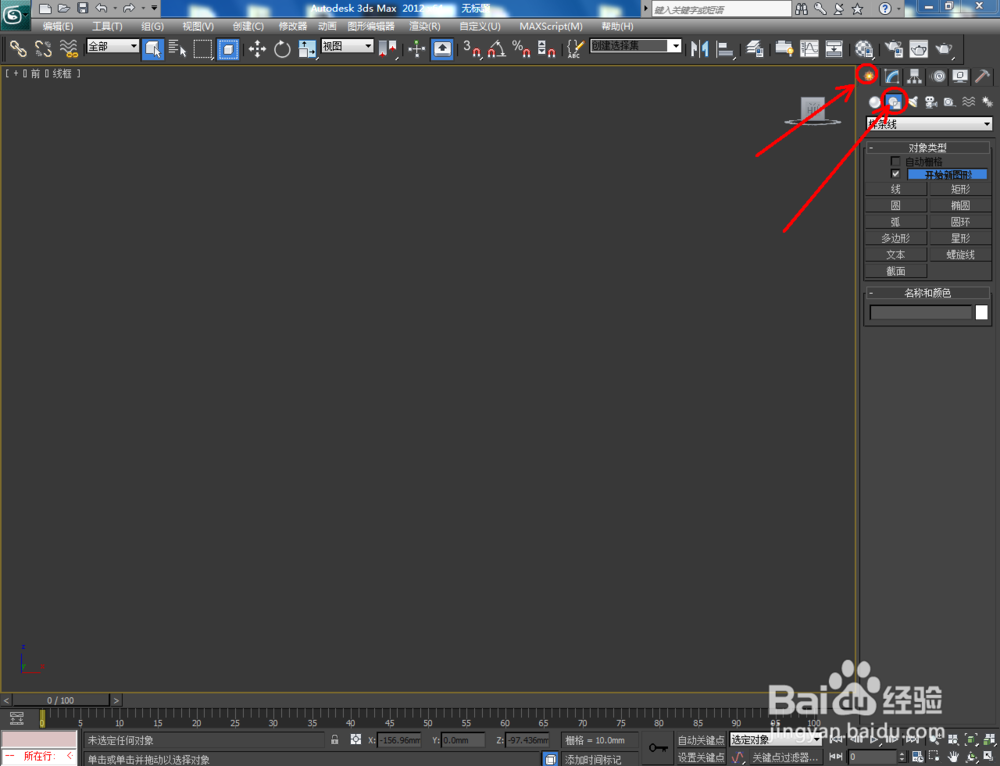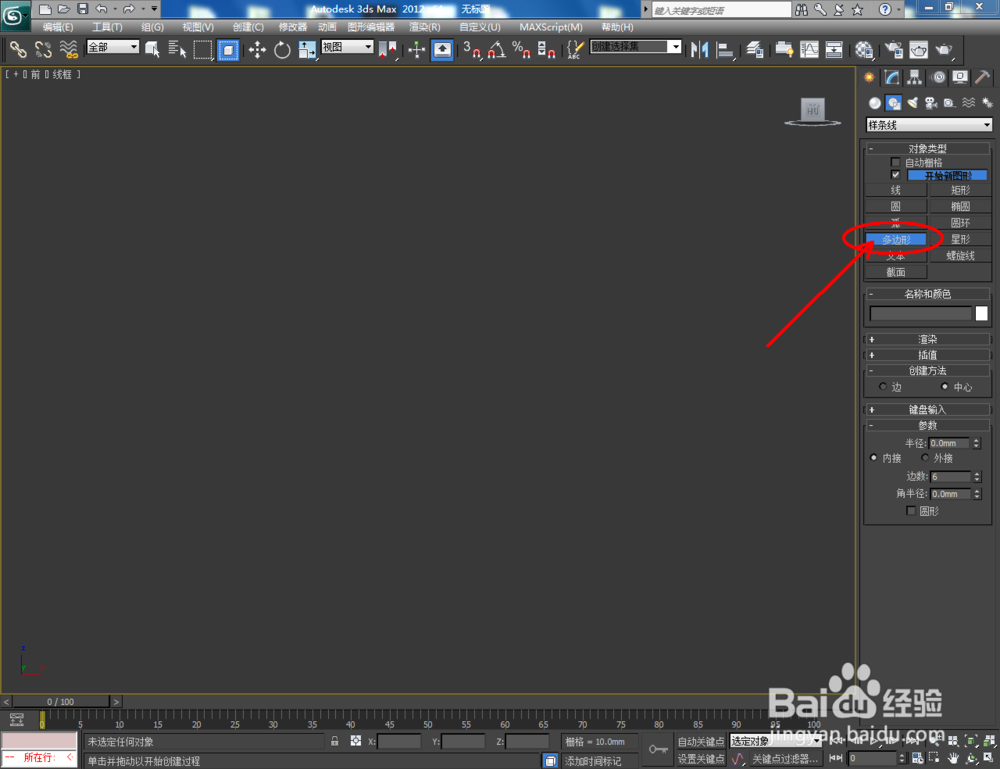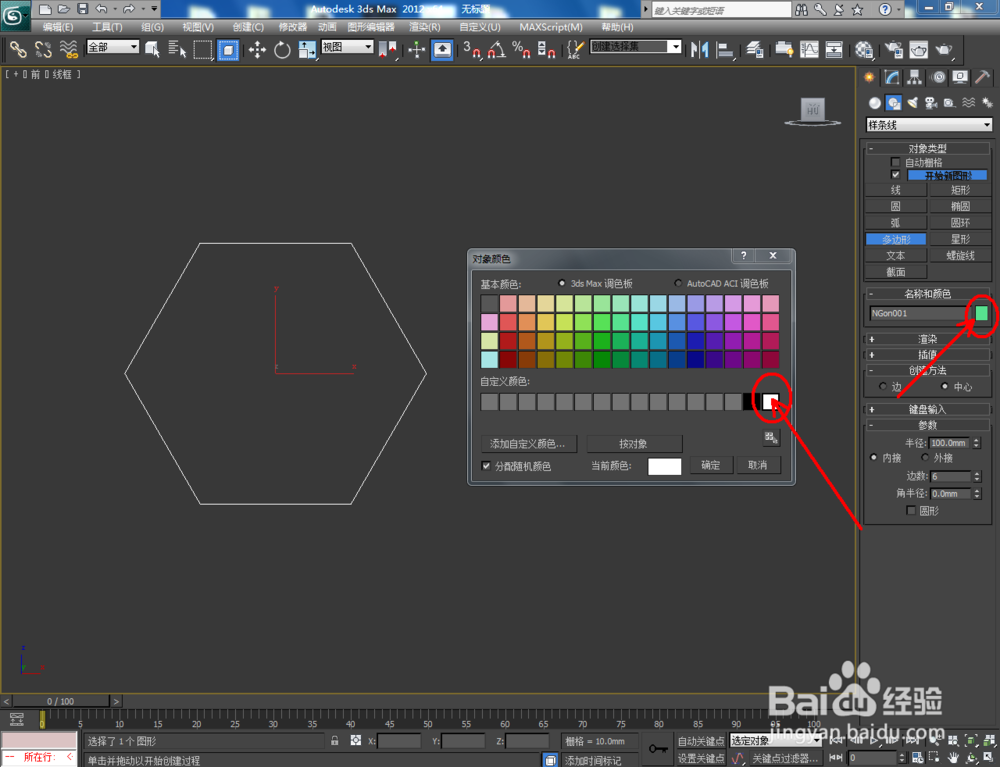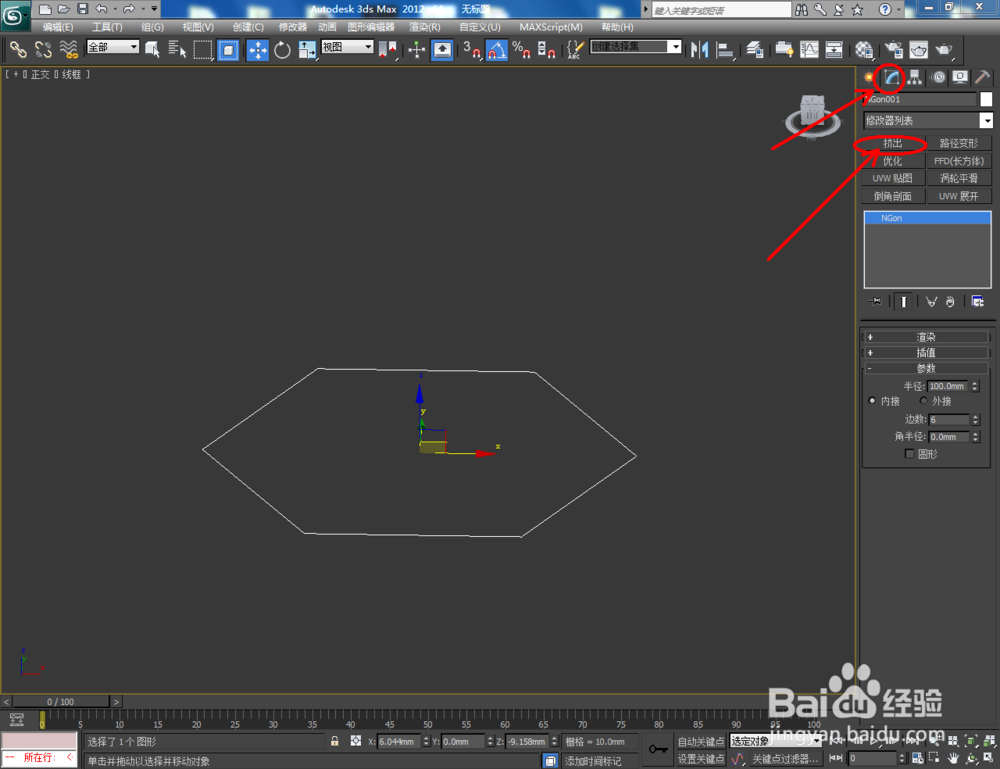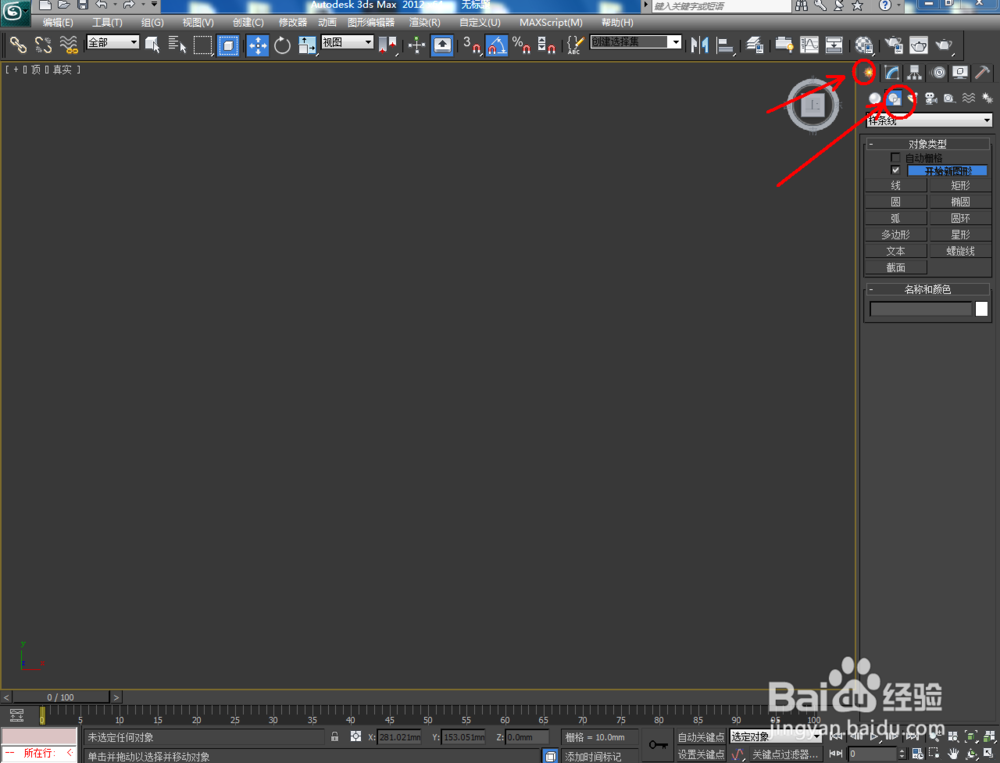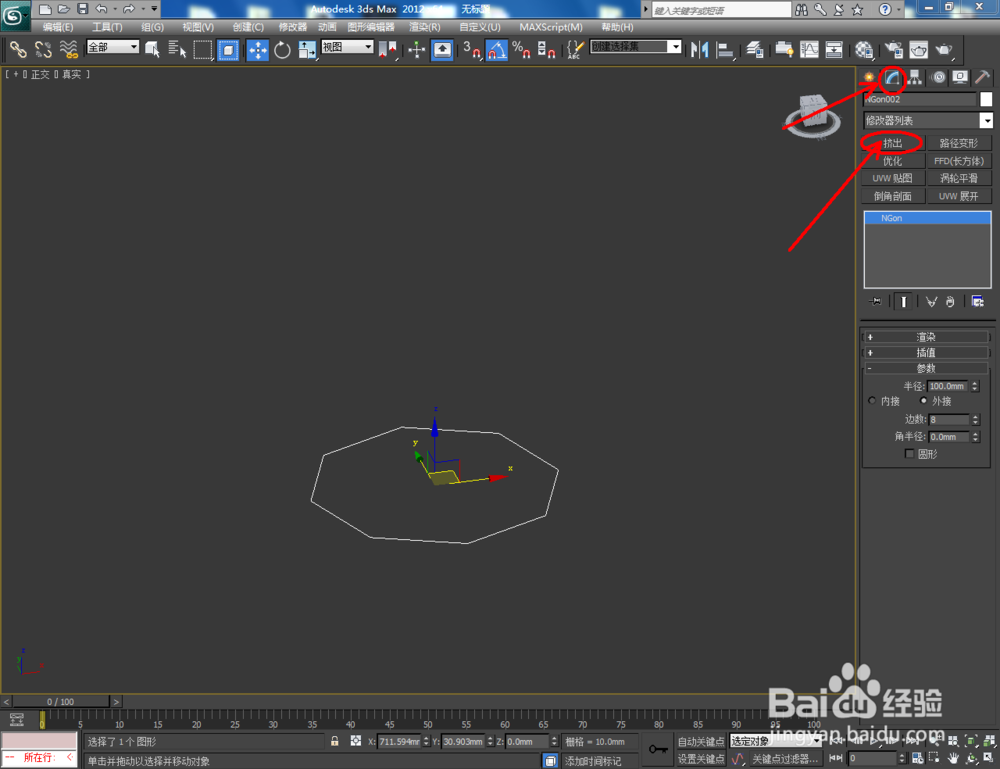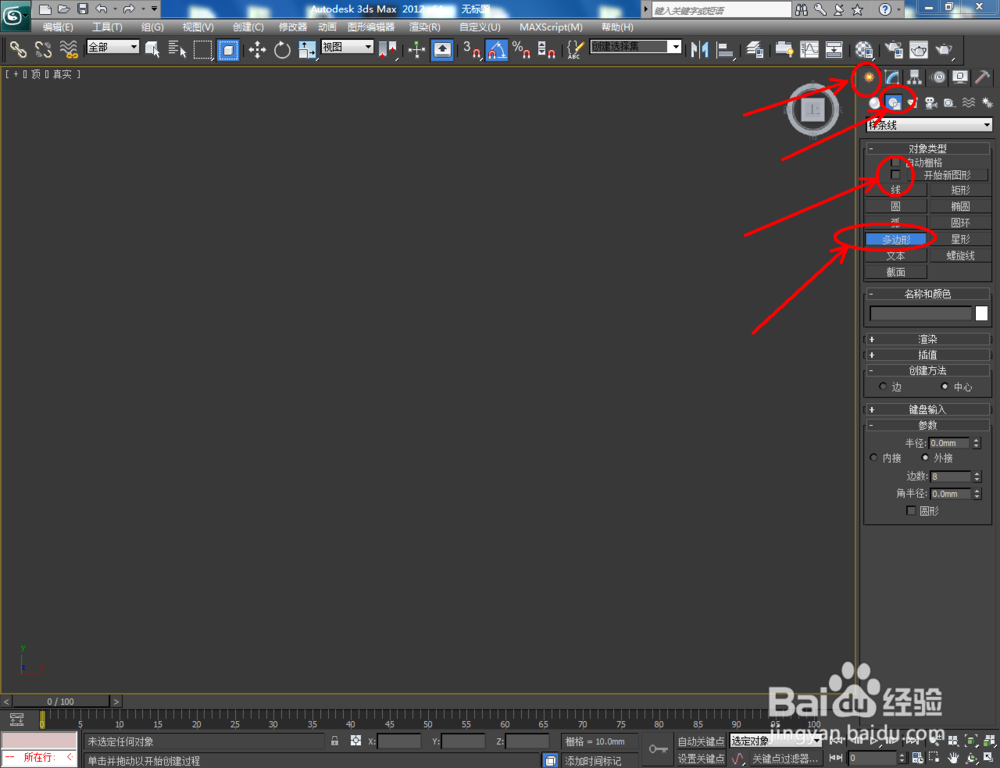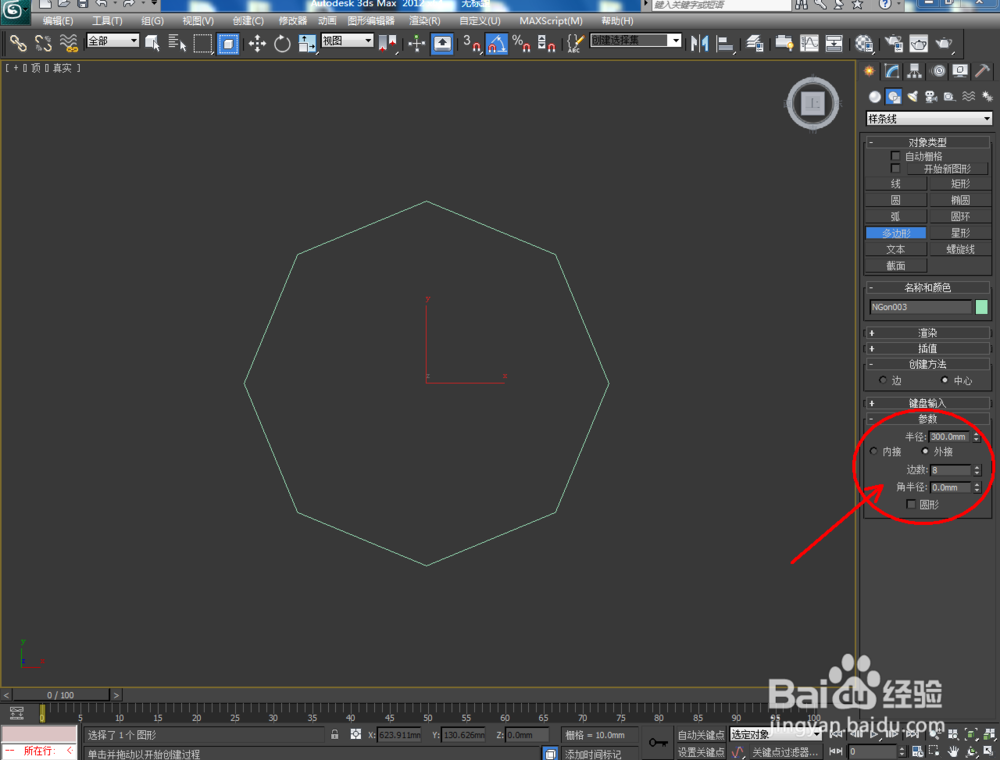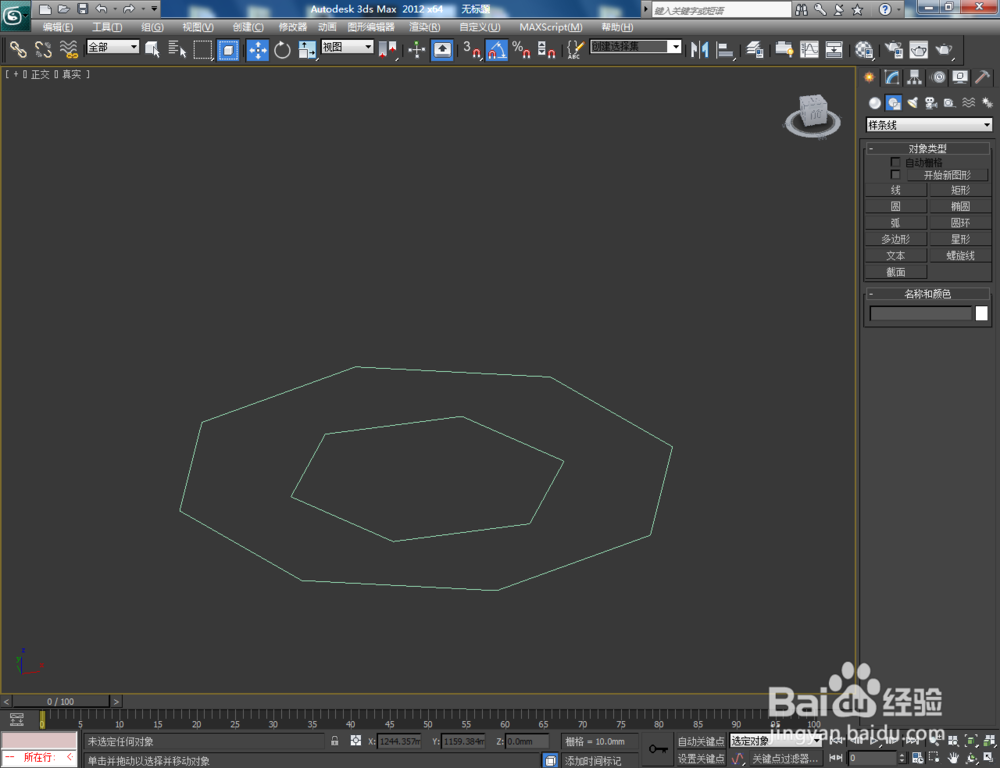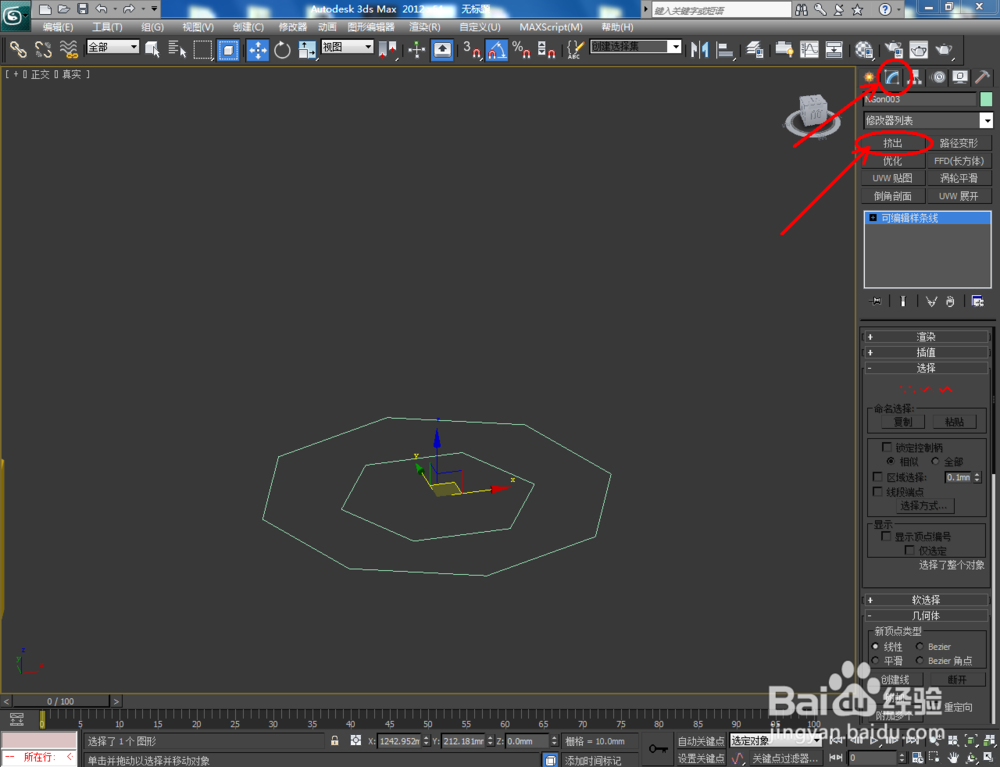3Dmax如何使用多边形工具
1、打开3Dmax2012软件,点击【创建】颍骈城茇-【图形】-【多边形】,将右边工作区中的多边形半径参数设置为:100,边数设置为:6并勾选【内接】,绘制出一个六边形图案。点击【对象颜色】将图案的对照滠跋诵象颜色设置为:白色(如图所示);
2、选中六边形图案,点击【修改】-【挤出】,挤出数量设置为:300,完成六边形模型的制作。选中模型,点击【材质编辑器】,为模型附加一个金属材质球(如图所示);
3、点击【创建】-【图形】-【多边形】,将右边工作区中的多边形半径参数设置为:100,边数设置为:8并勾选【外接】,绘制出一个八边形图案;
4、选中八边形图案,点击【修改】-【挤出】,挤出数量设置为:300,完成八边形模型的制作。选中模型,点击【材质编辑器】,为模型附加一个金属材质球(如图所示);
5、点击【创建】-【图形】-【矩形】,去除【开始新图形】前面的勾后,按图示依次绘制一个八边形图案和一个六边形图案,制作出一个多边形环图案;
6、选中多边形环图案,点击【修改】-【挤出】,挤出数量设置为:300,完成多边形环模型的制作。点击【材质编辑器】,同样为模型附加一个金属材质球后,点击【渲染】将制作好的多边形模型渲染出图即可。
声明:本网站引用、摘录或转载内容仅供网站访问者交流或参考,不代表本站立场,如存在版权或非法内容,请联系站长删除,联系邮箱:site.kefu@qq.com。
阅读量:57
阅读量:90
阅读量:54
阅读量:24
阅读量:23